
えんおう
こんにちは!!漆黒のPCゲーマーのえんおうです
今回はLogicoolよりゲーミングキーボードG PRO Xをレビューしていきます
このキーボードの最大の特徴がメカニカルスイッチの取り換えが出来ることで
- リニア(赤軸)
- タクタイル(茶軸)
- クリッキー(青軸)
を自由に自分好みにカスタマイズできます
これ私自身前からあって欲しいと思った機能でその為に中国のショッピングサイトからわざわざ取り寄せて自作キーボードを作ったりしてました

でもLogicool G PRO Xの登場でこんな面倒なことをする必要はなくなりました
またG PRO Xはそれだけでなく
- 日本語配列のテンキーレスモデル
- ワンタッチでアンチゴースト機能作動
- 取り外し可能なケーブル
- 使い勝手のいい専用ソフトウェア
などゲームにおいて最適とも呼べる機能を備えているので、まさに隙なしといったところです
今回はそんなLogicool G PRO Xの見た目や機能、実際に使用して感じたいい点悪い点を紹介していきます

- Logicool G PRO X
- SteelSeries Apex Pro TKL
- Razer Huntsman Tournament Edition(Linear Optical Switch)
- Razer BlackWidow Eliteイエロー軸
- HyperX Alloy Origins赤軸
- DREVO BladeMaster Pro青軸
- まどマギキーボード茶軸
- 自作キーボード(赤、青、茶、銀、クリア、静穏赤軸)
目次
メカニカルスイッチの交換が出来るゲーミングキーボードロジクールG PRO Xのレビュー!

ゲーミングキーボードG PRO Xの見た目紹介

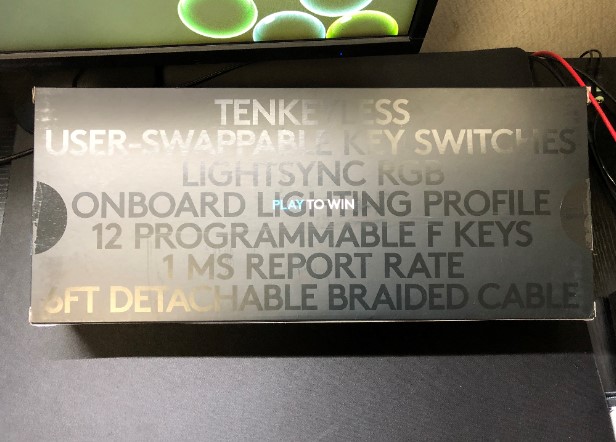
入っているもの

- G PRP Xキーボード本体
- 接続用USBケーブル
- スイッチの外し方解説書
- スイッチを外す工具
- Logicoolのシール
- 保証書

- 保証書
- キー外し工具
- 外し方解説書
正面

前作のLogicool G PROと見た目はほぼ同じですね
横幅36㎝縦幅15㎝
一般的なテンキーレスモデルとサイズはほぼ一緒です

左

SteelSeriesのApex Proと比べると反りが少ない感じです

右

キーボードの枠(フレーム)が厚く耐久性がありそうですね
裏側

裏側はシマ模様でお洒落です

滑り止めのゴムが大きく、数が多い為がっちりホールドできます
高さ調整
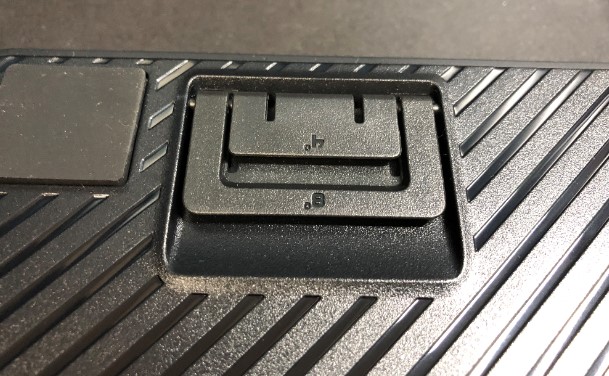


高さ調整は二段階出来るので自分に合った角度で操作出来ます
ケーブル接続部


着脱可能なマイクロUSBケーブルは両サイドにツメがあるおかげでがっちり装着が出来外れにくい設計になっています
キースイッチ

初期のメカニカルスイッチはクリッキー(青軸)です
これを取り外して

他のスイッチに取り付け可能です

ゲーミングキーボードG PRO X機能紹介

右上のボタンがイルミネーションのオンオフのボタンです

その左にあるのがゲームボタンで、このボタンを押す事でゴースト機能が作動します
ゴースト機能というのは指定したキーがゲーム中は無効化される事です
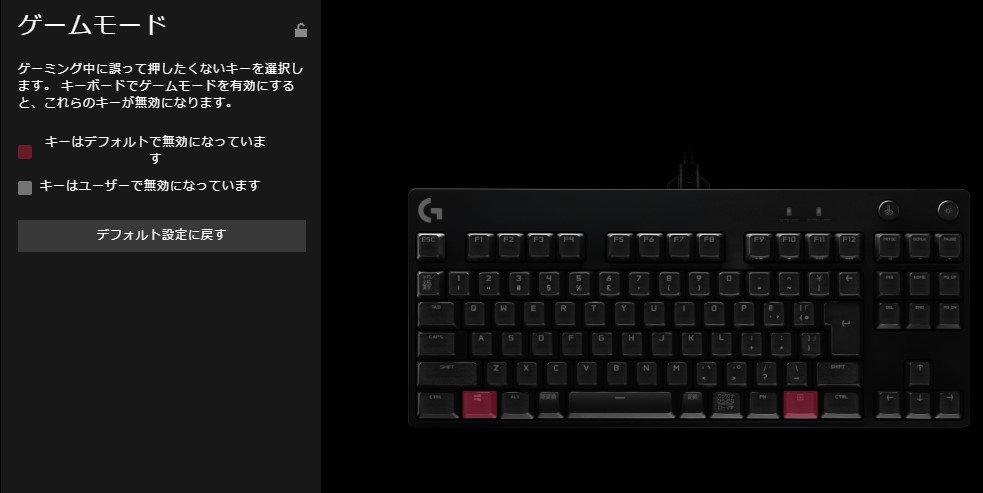
PCゲーム中にウィンドウズボタンや左上の半角全角キーなどを押してしまうと操作不能になるのでそれを防いでくれたりと結構便利な機能です

メカニカルスイッチの取り換え方法
メカニカルスイッチの取り替え方は簡単です


注意点としては取り替えて新しく差したスイッチが反応しないことがあります
この場合大概キースイッチの爪が折れていて基盤についてないことが多いです

なのでキースイッチを入れ替えた際は動作チェックを推奨します
「kbv」というフリーソフトを使用すれば押しているキーが分かるのでお勧めです

ゲーミングキーボードG PRO Xの全軸の打鍵音や打鍵感

G PRO Xの3つのメカニカルスイッチの打鍵音や打鍵感をCherryMixスイッチや他のスイッチと比較して紹介します
スイッチの違い
| 押圧 | AP | |
| Cherry Mix青軸 | 60g | 2.0mm |
| Cherry Mix茶軸 | 55g | 2.0mm |
| Cherry Mix赤軸 | 45g | 2.0mm |
| Cherry Mix銀軸 | 45g | 1.2mm |
| Logicoolクリッキー | 50g | 2.0mm |
| Logicoolタクタイル | 50g | 2.0mm |
| Logicoolリニア | 50g | 1.9mm |
| OmniPoint Switch | 45g | 0.4~3.6mm |
| Linear Optical Switch | 40g | 1.0mm |
※AP→アクチュエーションポイント
※OmniPoint→SteelSeries Apex Proのスイッチ
※Linear Optical Switch→Razer Huntsman Tournament Editionのスイッチ
ここから各軸の打鍵音を動画で紹介していきます

Logicool G PRO Xクリッキー軸(青軸)
Logicool G PRO Xクリッキー軸の打鍵音
CherryMix青軸とほぼ同じですが、こちらの方がほんの僅かに遊びの部分が少ない感じがします
そのせいか勢いがつかないので少し重く感じます
とはいっても本当に微々たる違いです
CherryMix青軸の打鍵音
Logicool G PRO Xタクタイル軸(茶軸)
Logicool G PRO Xタクタイル打鍵音
押圧の違いは体感では分かりません
CherryMix茶軸の打鍵音
Logicool G PRO Xリニア軸(赤軸)
Logicool G PRO Xリニア打鍵音
CherryMix赤軸・・・は持ってないので代わりに
HyperX Alloy Origins赤軸の打鍵音
Apex Pro TKLの打鍵音も赤軸と似ているので参考程度に

Logicool G PRO XにCherry MIxスイッチって使えるの??

結論から言えば使用できます

入力も特に問題ありません
ただし少しキースイッチの固定が甘く少しグラグラするので個人的には装着はお勧めしません
取り付けて使用することは出来ますが、メーカーとしては望ましいことではないので、装着してキーボードが壊れても保証対象外だと思ってください!!
付けた時点で保証対象外と思った方がいいでしょう
グラつきがありつけるメリットを感じないのでLogicool純正のキースイッチの購入を勧めます

ゲーミングキーボードLogicool G PRO Xを実際に使用して見て感じたいい点

自分に合った自分だけのオリジナルキーボードが出来る

3つのメカニカルスイッチを自由に入替が出来るので、ゲーム中押す頻度の高いWASDを赤軸にして、誤入力をあまりしたくないRやF.Zを茶軸にする
その他のキーを打鍵音の気持ちいいクリッキーにするといった感じで組合せは無限大で自分好みのキーボードにカスタマイズ出来ます

日本語配列なので日常使いも使いやすい

テンキーレス モデルのゲーミングキーボードは日本語配列のものが少ないです
英語配列だとゲームでは問題ありませんが、通常のタイピングでは違和感を感じで少しやり辛く感じます
そういった意味でGPRO Xはゲームと日常のタイピング両方とも快適に使えるのが便利です
アンチゴースト機能が便利
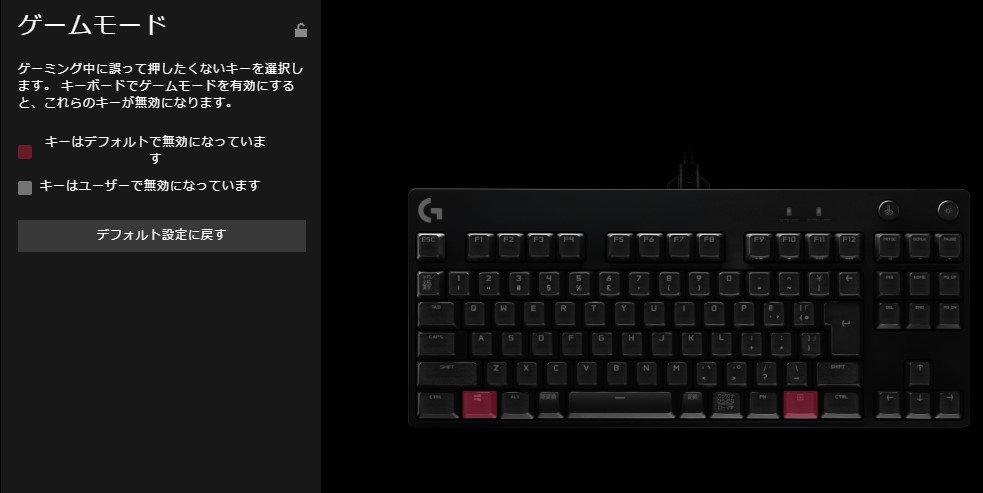
個人差はありますご、PCゲーム中は慌てると左上の半角キーやウィンドウズキーを押してしまう事があります
ゴースト機能がある事でゲーム時に無効化出来るのであると便利な機能です

専用ソフトウェアが使いやすい
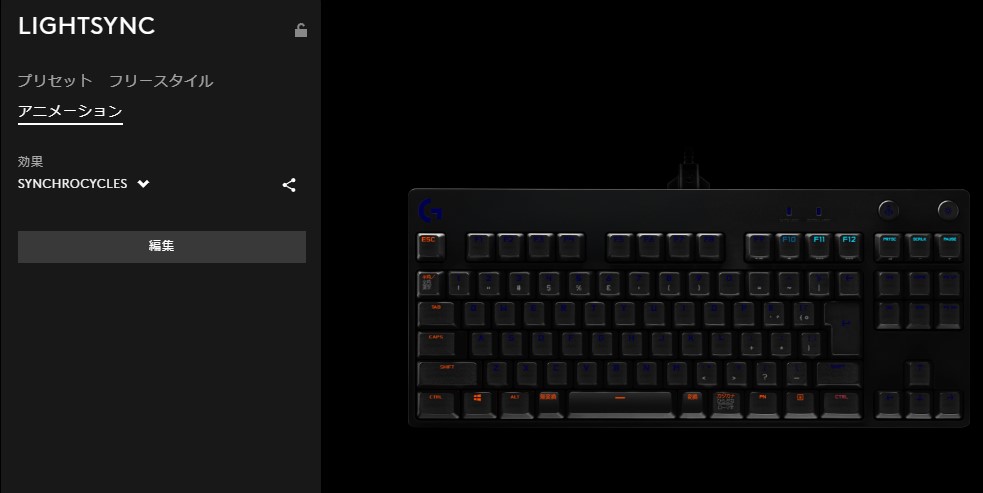
ロジクールの専用ソフトウェアはしっかり日本語対応をしていて使いやすいです
アンチゴーストの設定やイルミネーションの設定では説明書を見なくても迷う事はないでしょう
ゲーミングキーボードLogicool G PRO Xを実際に使用して見て感じた悪い点

取り外しできるケーブルだが

キーボードとケーブルが取り外し出来る点は素晴らしい
しかし最近はUSB typeCのコードが増えてきていて、統合出来れば気軽にデバイスの交換が出来るのでtypeCの規格であって欲しかった

本体はクリッキーしか選択肢が無い

GPRO Xは3つのメカニカルスイッチがあるのにも関わらず最初の選択肢はクリッキーしかない
赤軸や茶軸が好きな人は、本体+リニアやタクタイルのメカニカルスイッチを別売で買わなければいけない

価格が高い

GPRO Xの価格が約16000円します
前作のGPRO は約1万円で変えたので大幅に値段が上がってコスパが悪いです
また別売りのメカニカルスイッチも1セット6000円するのでこれも相当高いです

キーに汚れや指紋が

キーキャップがツルツルした材質なので汗や指紋がつきやすいと感じました
Razer Huntsman TEは少しざらざらしていて指紋がつきづらいキーキャップだったので、そこは真似て欲しかったです

イルミネーションはイマイチ
GPRO Xも専用ソフトウェアで様々なイルミネーションの設定が出来ますが
発光の綺麗さに関してはSteelSeriesのApex ProやHyperX Alloy Originsのキーボードには劣っていると感じました


Apex ProとG PRO Xとどっちがいい?
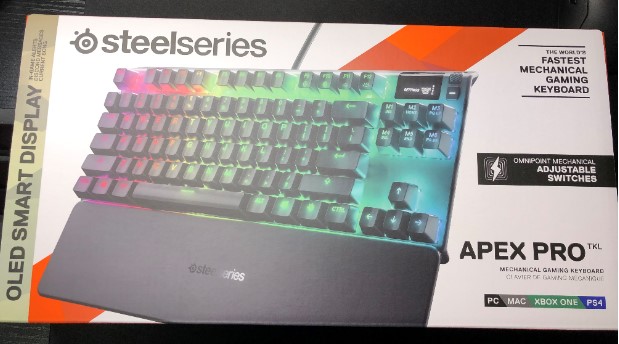
ちょっと前に発売されたスティールシリーズのAPEX PROですが
こちらはアクチュエーションポイントをキー毎に0.4〜3.6mmまで変更出来ます
ただし打鍵感は基本的には赤軸なので変わる事はないです
対するGPRO Xはアクチュエーションポイントはどの軸でもほぼ一緒(リニアだけ1.9mm)ですが、キー毎の打鍵感を変えることが可能です
どちらとも特徴が違うので好みの問題かと思います

ゲーミングキーボードLogicool G PRO Xレビュー最後に

今回はロジクール GPRO Xをレビューしていきました
何回もいいますが、メカニカルスイッチを交換出来る機能は斬新で他のキーボードにはなかった機能です
極論GPRO Xとリニア、タクタイルスイッチを買ってしまえば、よくキーボード選びで迷う
- 青軸
- 茶軸
- 赤軸
を全て手に入れたようなものです
また自分好みのキー配置をカスタマイズ出来るので、まさにオリジナルキーボードと言っていいでしょう
機能性も高くソフトウェアもかなり優秀なので是非検討してみて下さい
- Logicool G PRO X
- SteelSeries Apex Pro TKL
- Razer BlackWidow V3 Mini HyperSpeed
- Razer Huntsman Tournament Edition(Linear Optical Switch)
- Razer BlackWidow Lite JP Mercury White
- Razer BlackWidow Eliteイエロー軸
- HyperX Alloy Origins赤軸
- DREVO BladeMaster Pro青軸
- Varmilo(アミロ)Beijing Opera銀軸
- Ducky One 2 Mini Pure White RGB 60%銀軸
- まどマギキーボード茶軸
- 自作キーボード(赤、青、茶、銀、クリア、静穏赤軸)
 青軸キーボード 青軸キーボード |
 赤軸キーボード 赤軸キーボード |
 茶軸キーボード 茶軸キーボード |
 銀軸キーボード 銀軸キーボード |










